「wpX Speed![]() 」の登場により、2019年10月から新規受付が終了した「wpXクラウド」。随分とお世話になりましたね。
」の登場により、2019年10月から新規受付が終了した「wpXクラウド」。随分とお世話になりましたね。
新規受付が終了しただけで、利用中の方は使い続けることができたので、最近まで使ってたんですが、いい加減そろそろ「wpX Speed」に移行しようかなと思い、ついに実行しました…!
ということで、無事移行が完了したので、この記事ではwpXクラウドからwpX Speedへ移行する方法を紹介していきたいと思います。
wpXクラウドからwpX Speedへ移行する方法
けっこう簡単にできます。(慣れれば作業自体は10分かからないかな)
※ミスったらサイトが表示されなくなったり、サイトが消失したりするので、サーバー移行は事前にバックアップとったりするなど、自己責任でお願いいたします。
1. wpXクラウドで移行手続きをする
wpXクラウドにログイン後、契約管理画面を表示すると、メニューの下のほうに「wpX Speedへの契約移行」という項目があります。
▼下の赤枠です
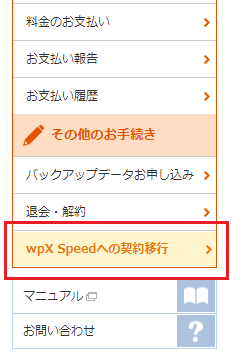
▼「wpX Speedへの契約移行」をクリックすると、wpXクラウドの契約が表示されるので、wpX Speedに移行したいサーバーの「契約移行」をクリックします。
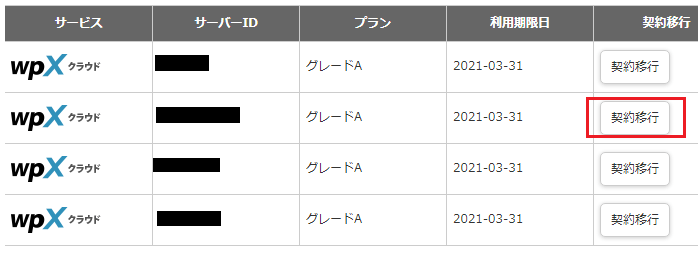
そして、次の画面で確定を押せば、とりあえずwpXクラウドでする移行手続き完了です。
wpXクラウドの契約については、利用期限日で解約となります。
ちなみに、wpXクラウドにプランに応じたクーポンを発行してくれます。
私の場合、グレードAだったので550円。これは、wpX Speedの料金支払いに使えます。
2. wpX Speedを契約する
wpX Speedの契約を持っていない方は、まずwpX Speed![]() を契約します。
を契約します。
私は「W1」を契約しました。
あとからプラン変更できますし、自動でプランアップしてくれる「オートスケール機能」というのもありますしね。
3. wpX Speedに独自ドメインを設定する
wpXクラウドで独自ドメインを使っていた場合の話です。
▼wpX Speedにログイン後、サーバー管理のメニューに「ドメイン追加設定」という項目があるのでクリック。
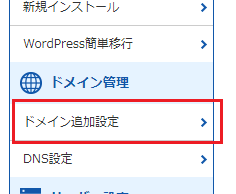
▼「旧サービスに設定されているドメインを追加」という項目が表示されます。それを押すとwpXクラウドで使っていた独自ドメインが出てくるので、wpXクラウドから移行するサイトのドメインを選択し、追加します。
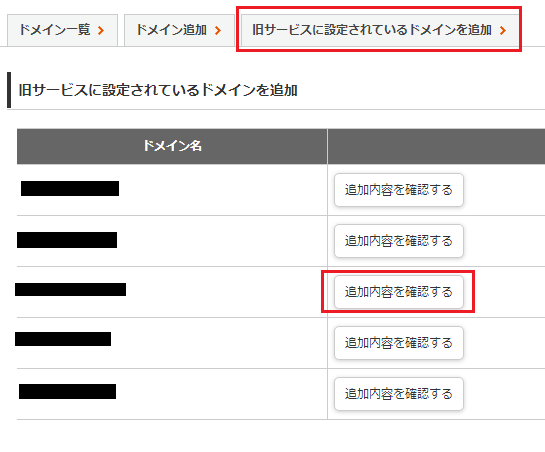
4. WordPressをwpX Speedに移行する
▼「WordPress簡単移行」をクリックします。
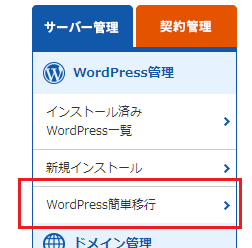
▼以下の画面が表示されるので、全て埋めます。
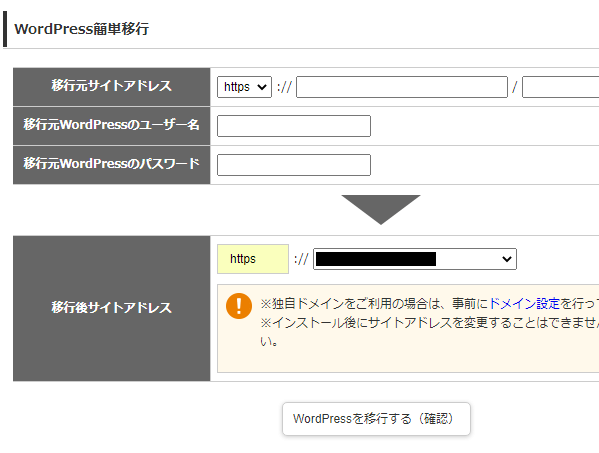
余談ですが、昔、手動でサーバーを移行させたことがあるんですが、この機能「WordPress簡単移行」はめっちゃ便利ですね。
WPのログインID(ユーザー名)とPWだけで、ほんと簡単に移行できます。
移行する容量にもよりますが、完了するまで5分以上の時間がかかる場合があります。
▼移行完了したらこんなかんじで表示されます。
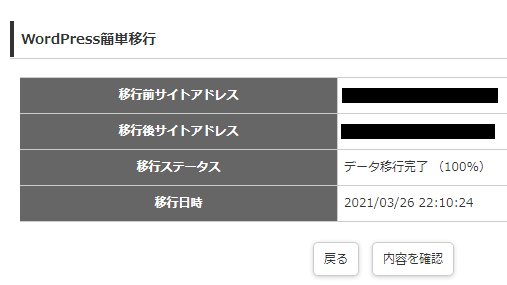
5. 独自ドメインのDNSレコードを編集する
あと少しです。
▼ドメイン管理の項目にある「DNS設定」をクリックします。
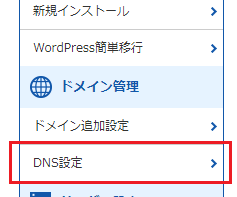
そして、対象の独自ドメインを選択して、DNSレコードを所定のものに変更すればOKです。
どう変更すればいいかは公式サイトに記載されているので、そちらを参考にしてみてください。
≫wpXクラウド・wpXレンタルサーバーからの移転(公式)
※wpXクラウドからwpX Speedへ移行する際の注意点もわかりやすく書かれているので、移行する際は、公式サイトもよく読んでくださいね。
なお、失敗談を1つ紹介。
何サイトもwpXクラウドからwpX Speedへ移行して慣れてきたところ、このDNSレコードの編集を”4.WordPressをwpX Speedに移行する”前にやってしまったんですよね。
で、どうなったか?というと、「WordPress簡単移行」が完了しなくなりました。(まじあせったw)
試行錯誤の結果、DNSレコードを編集した独自ドメインを削除し、再追加することで事なきを得ましたよ。
6. wpXクラウドで設定している独自ドメインを削除する
最後に、旧サービス(移行したwpXクラウド)で設定している独自ドメインを削除して完了です。
但し、削除した時点で、稀に20~30分ほどサイトが閲覧できなくなります。
ネームサーバー関連かな?いろいろ調べたんですが原因不明。
私の独自ドメインが他社管理(Xサーバーのものではない)っていうのも可能性としてはあるかもしれません。
ともかく、深夜にすればそんなに影響はなし…。
ってことで、上記の方法で、無事にwpXクラウドからwpX Speedへの移行が完了しました。